一、环境
编译器使用 Visual Studio 2022。
IDE(集成开发环境)搭建不做阐述。
二、创建项目与解决方案
打开Visual Studio 2022点击创建新项目,如下图所示。

搜索并选择控制台应用程序,如下图所示。

解决方案:针对用户的具体需要,给出的一整套解决方案。
项目:整套解决方案种的某个模块。
如用户需要一款汽车销售软件,则解决方案可以是:数据库项目+服务器项目+手机App项目+电脑Web项目。
注意:解决方案是一个或多个项目的容器,即一个解决方案可包含多个项目。

版本选择.NET6以上。
三、项目中的基础知识
(1)全局using
使用全局using
把项目中所有需要的using放到某个文件中,并在前面加入global 表示全局引用。
.Net 6新语法(global using):创建新的.cs文件,语句格式如下所示。
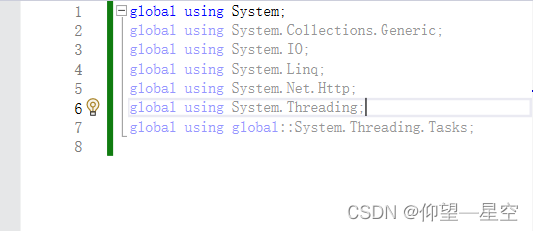
禁用全局using(GlobalUsings.g.cs)
项目创建时默认使用全局using文件:GlobalUsings.g.cs。
在资源管理器页面左键选中项目,右键打开项目文件,如下所示。

将项目文件修改为如下所示即可关闭默认全局using文件GlobalUsings.g.cs的使用。

(2)在项目中创建新的类
在解决方案的资源管理器中右键-添加-类 即可。

(3)资源管理器的视图切换
在解决方案的资源管理器中点击切换视图按钮即可。
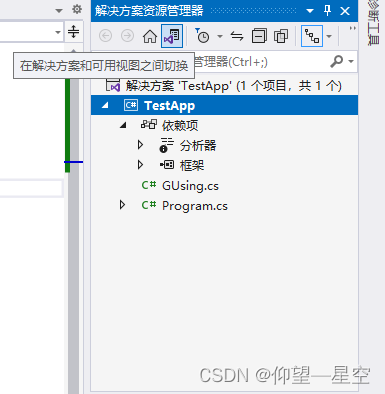
文件夹视图可以看到解决方案的所有文件。
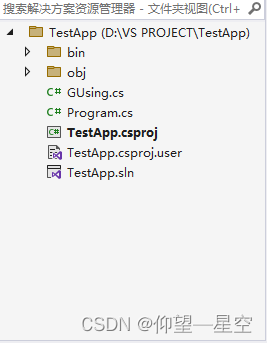
(4)自动整理代码
点击分析-代码清理 即可自动整理代码,还可以根据配置的代码清理整理修改代码。
(5)在C#类中声明类对象的实例
在类中可以声明类对象,但是要注意一些事项。如下所示的类在调试时会出现异常,原因是Main方法中不停的递归创建对象。具体是Main方法中声明并申请一个Test实例对象,而Test实例对象的属性又包含一个Test实例对象,并且被包含的这个Test实例对象也初始化申请空间,所以不停的递归创建导致空间不足,发生异常。
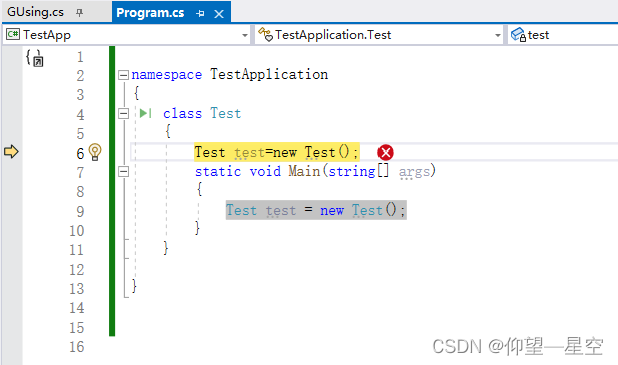
解决方案:
(1)声明属性为static字段
(2)声明属性但不进行初始化
(3)Main方法中不创建类实例。
注:第一种方法导致属性为类所有,只会创建一次则不会再递归。第二种方法仅有声明而不实例化,则不会递归申请空间创建实例。第三种方法是直接一个类对象都不创建,没有实例的创建更没有属性字段的创建。(总结:避免无限递归的实例化)
讨论参考




 本文介绍了如何在VisualStudio2022中创建项目和解决方案,强调了全局using的概念以及如何管理它。此外,还涵盖了在项目中创建新类、资源管理器视图切换、代码自动整理和C#类中避免无限递归实例化的策略。同时,文章提及了C#的基础知识,包括标识符、关键字等。
本文介绍了如何在VisualStudio2022中创建项目和解决方案,强调了全局using的概念以及如何管理它。此外,还涵盖了在项目中创建新类、资源管理器视图切换、代码自动整理和C#类中避免无限递归实例化的策略。同时,文章提及了C#的基础知识,包括标识符、关键字等。

















 1万+
1万+

 被折叠的 条评论
为什么被折叠?
被折叠的 条评论
为什么被折叠?










